steam一开机就弹出来怎么办 取消steam开机自启动的方法
更新时间:2021-05-22 14:15:00作者:mei
steam是一个在线游戏平台,相信游戏玩家对此都熟悉了。我们在电脑安装上steam平台后发现开机会自动弹出来,平时也很少用到,所以每次都要手动关闭,时间长了有点麻烦。有什么办法取消steam开机自启动?有需要的一起来阅读下文操作。
具体方法如下:
1、每次电脑一打开,steam也跟着打开,工作时间,并不想打开steam,浪费系统资源啊。
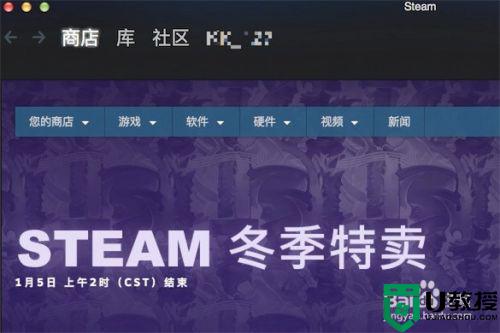
2、首先点击菜单上的Steam。
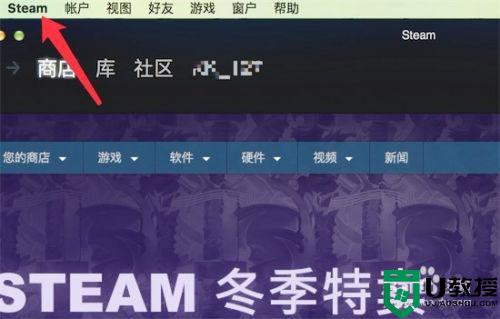
3、弹出子菜单,点击上面的“Preferences"。

4、点击后打开了偏好设置窗口,点击左边的‘界面’。
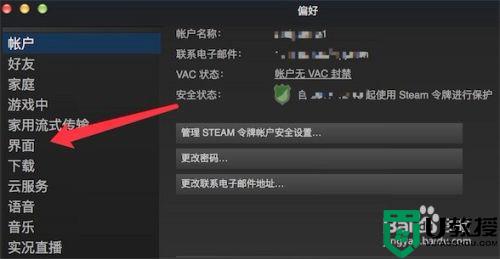
5、在这里,我们可以看到勾选上了开机启动的选项。
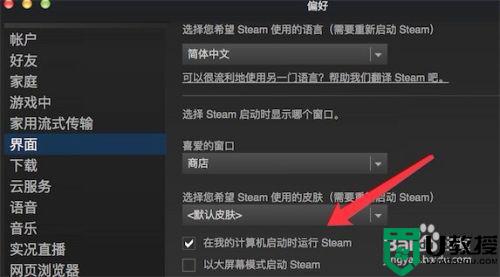
6、取消勾选项,点击下方的‘确定’按钮就行了。
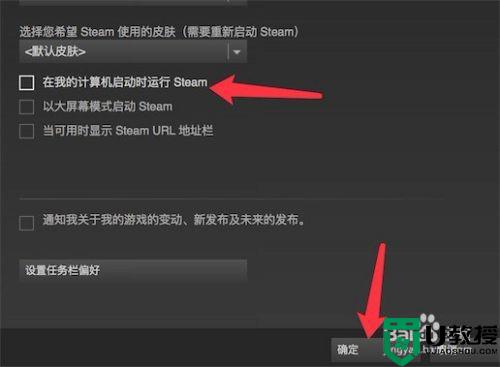
7、如果以后需要电脑启动时自启动Steam,那就把对应的这个勾选项重新选中就行了。
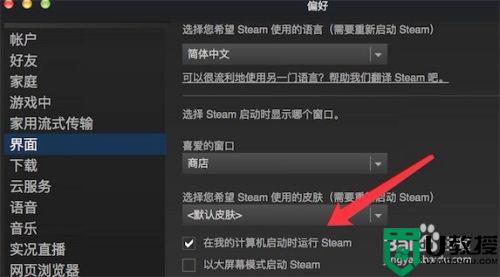
按照以上步骤设置后,steam平台的开机自启动就关掉了,再次重启开机就不会弹出steam,希望对大家有所帮助。
steam一开机就弹出来怎么办 取消steam开机自启动的方法相关教程
- 怎么关闭steam开机启动 steam取消开机启动的方法教程
- steam怎么不开机启动|steam取消开机启动设置方法
- steam怎么关闭开机自动启动 禁止steam开机自启的方法教程
- steam怎么设置开机不启动 steam设置开机不自启的方法
- steam开始游戏后自动取消怎么办 steam里的游戏一启动就掉了如何处理
- steam下载完自动关机取消教程
- Win10一开机就安装installer怎么办?Win10开机弹出installer解决方法
- win7开机弹出搜狐新闻怎么办|win7取消搜狐新闻弹窗的方法
- steam自动更新怎么关闭 steam怎么取消自动更新
- Win11如何取消开机自检?Win11取消开机自检的方法
- 5.6.3737 官方版
- 5.6.3737 官方版
- Win7安装声卡驱动还是没有声音怎么办 Win7声卡驱动怎么卸载重装
- Win7如何取消非活动时以透明状态显示语言栏 Win7取消透明状态方法
- Windows11怎么下载安装PowerToys Windows11安装PowerToys方法教程
- 如何用腾讯电脑管家进行指定位置杀毒图解

